 Добрий день.
Добрий день.
Безсумнівно, що для багатьох користувачів інтернет в наш час замінює телефон… Причому, по інтернету можна дзвонити в будь-яку країну і говорити з будь-якою людиною у якого є комп’ютер. Правда, одного комп’ютера мало – для комфортного розмови потрібні навушники з мікрофоном.
У цій статті я хотів би розглянути, як можна перевірити мікрофон на навушниках, змінити його чутливість, загалом налаштувати під себе.
Підключення до комп’ютера.
Це, я думаю, перше, з чого хотілося б почати. На вашому комп’ютері повинна бути встановлена звукова карта. На 99,99% сучасних комп’ютерах (які йдуть для домашнього використання) – вона вже є. Вам потрібно тільки правильно підключити навушники і мікрофон до неї.
Як правило, на навушники з мікрофоном два виходи: один зелений (навушники) і рожевий (це мікрофон).

На корпусі комп’ютера є спеціальні роз’єми для підключення, до речі, вони так само різнокольорові. На ноутбуках, зазвичай, знаходиться зліва панелька – щоб дроти не заважали вам працювати з мишкою. Приклад трохи нижче на картинці.

Найголовніше, щоб при підключенні до комп’ютера, ви не переплутали роз’єми, а вони дуже схожі, до речі. Звертайте уваги на кольори!
Як перевірити мікрофон на навушниках в ОС Windows?
Перш ніж приступати до настроювання і перевірки, зверніть увагу ось на що: на навушниках зазвичай є додатковий перемикач, який зроблений для того, щоб відключати мікрофон.
Ну тобто, наприклад, ви говорите по Skype, вас відвернули, щоб не переривати зв’язок – вимкнули мікрофон, висловили все, що потрібно людині поруч, а потім знову включили мікрофон і почали далі розмовляти по Skype. Зручно!
Заходимо в панель управління комп’ютером (до речі, скріншоти будуть з ОС Windows 8, Windows 7 все те ж саме). Нас цікавить вкладка “обладнання і звуки”.
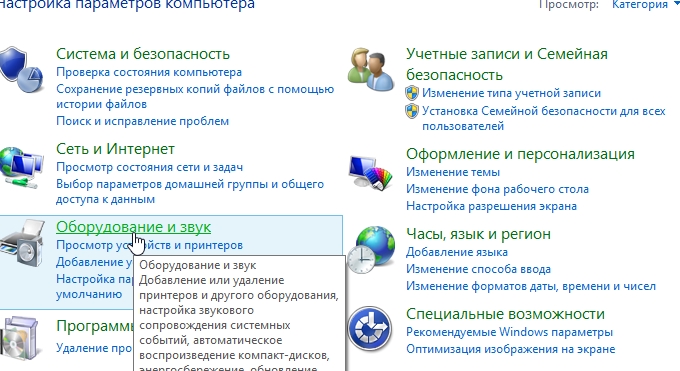
Далі клацаємо на значку “звук”.
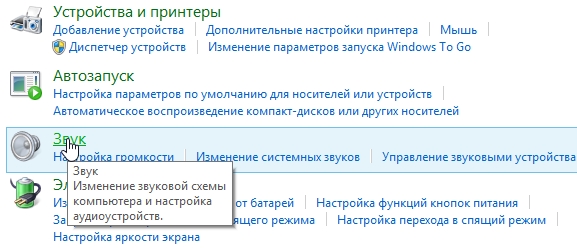
У вікні, що відкриється, буде декілька вкладок: рекомендую заглянути в “запис”. Тут буде наш пристрій – мікрофон. Можна бачити в реальному часі, як смужка бігає вгору-вниз, в залежності від зміни рівня шуму біля мікрофона. Щоб самим налаштувати і перевірити його – виберіть мікрофон і натисніть властивості (внизу вікна є ця вкладка).
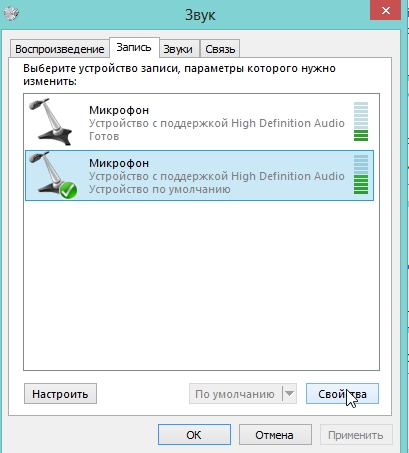
У властивостях є вкладка “прослухати”, перейдіть до неї і увімкніть можливість прослухати з даного пристрою”. Це дозволить нам чути в навушниках або колонках те, що буде передавати їм мікрофон.
Не забудьте натиснути кнопку застосувати і зменшити звук в колонках, іноді може бути сильні шуми, скрежеты та ін.
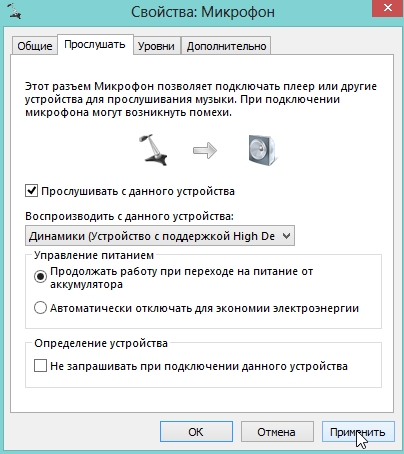
Завдяки такої процедури ви можете відрегулювати мікрофон, налаштувати його чуйність, розташувати його правильно, щоб вам було зручно з ним розмовляти.
До речі, рекомендую ще зайти у вкладку “зв’язок”. Тут є одна непогана, на мій погляд, можливість Windows – коли ви слухаєте музику на комп’ютері і вам несподівано подзвонили, коли ви почнете розмовляти – Windows сама зменшити гучність всіх звуків на 80%!
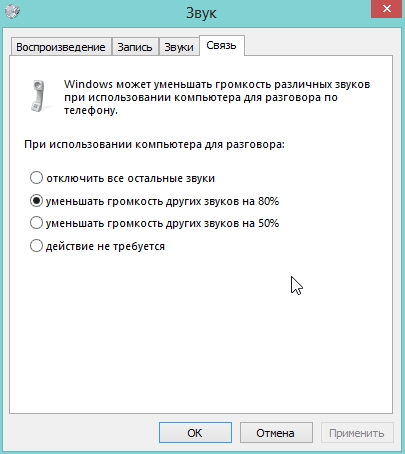
Перевірка мікрофона та налаштування гучності в Skype.
Перевірити мікрофон і додатково можна відрегулювати і в самому Skype. Для цього потрібно перейти в налаштування програми у вкладку “налаштування звуку”.
Далі ви побачите кілька діаграм, що відображають в реальному часі працездатність підключених динаміків і мікрофону. Знімаєте галочку з автоматичного підстроювання і регулюєте гучність в ручну. Рекомендую попросити кого-небудь (товаришів, знайомих) щоб під час розмови з ними, ви відрегулювали гучність – так можна домогтися найкращого результату. Принаймні, так робив я.
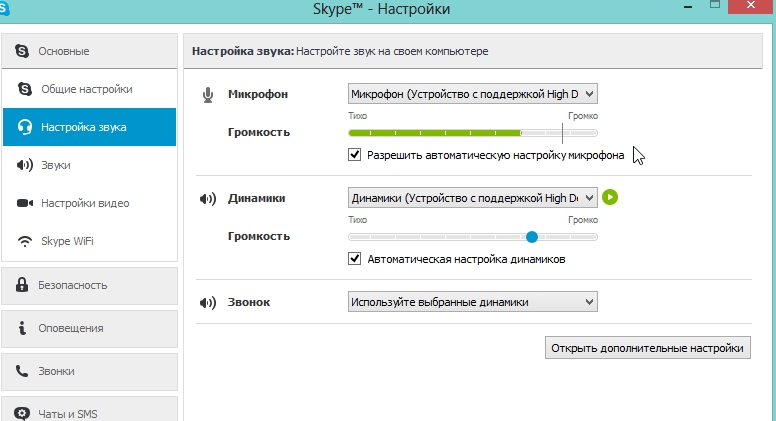
На цьому все. Сподіваюся ви зможете відрегулювати звук до “найчистішого звучання” і без проблем будете розмовляти по інтернету.
Всього найкращого.


